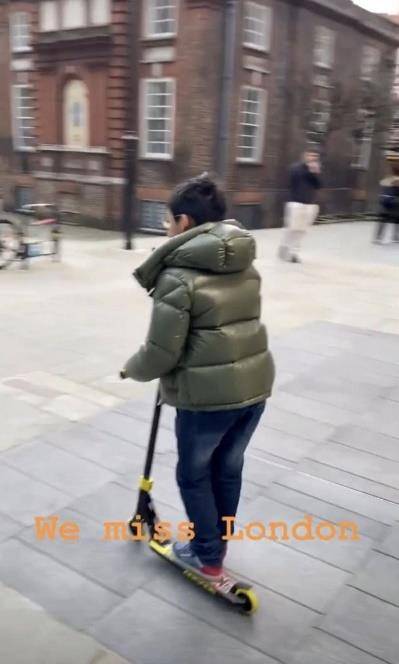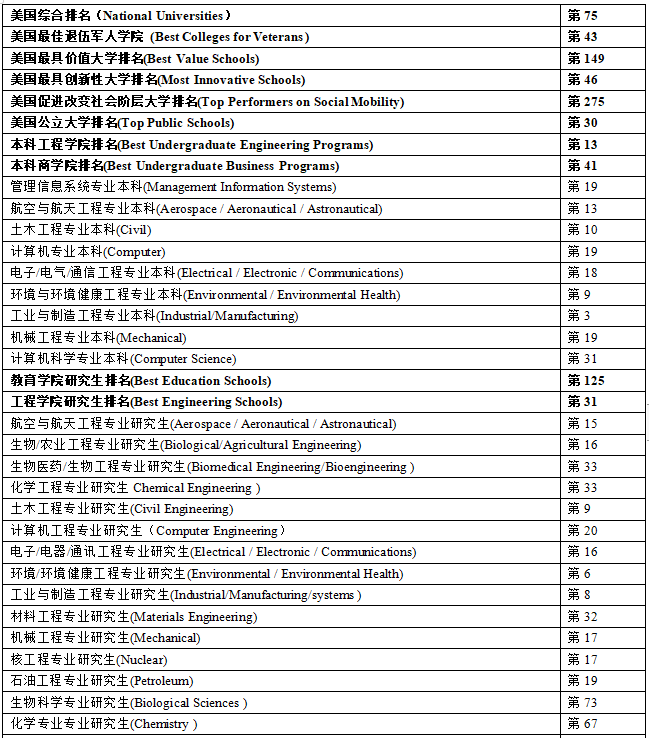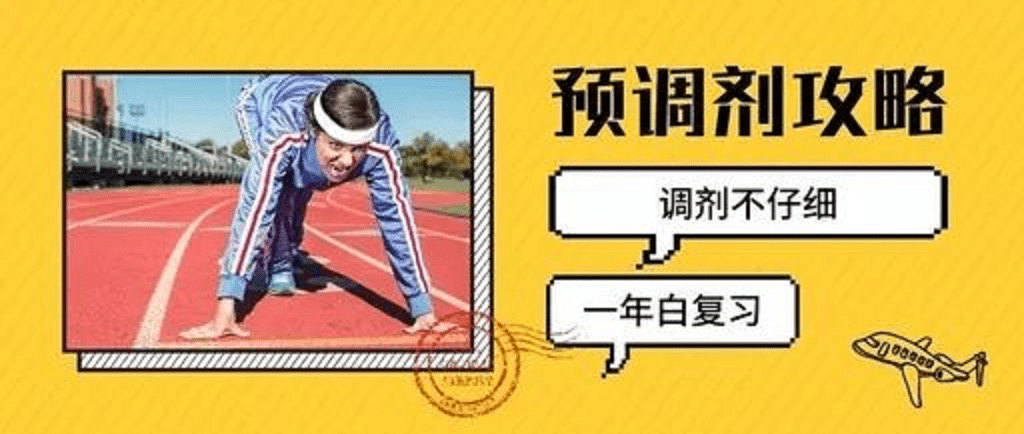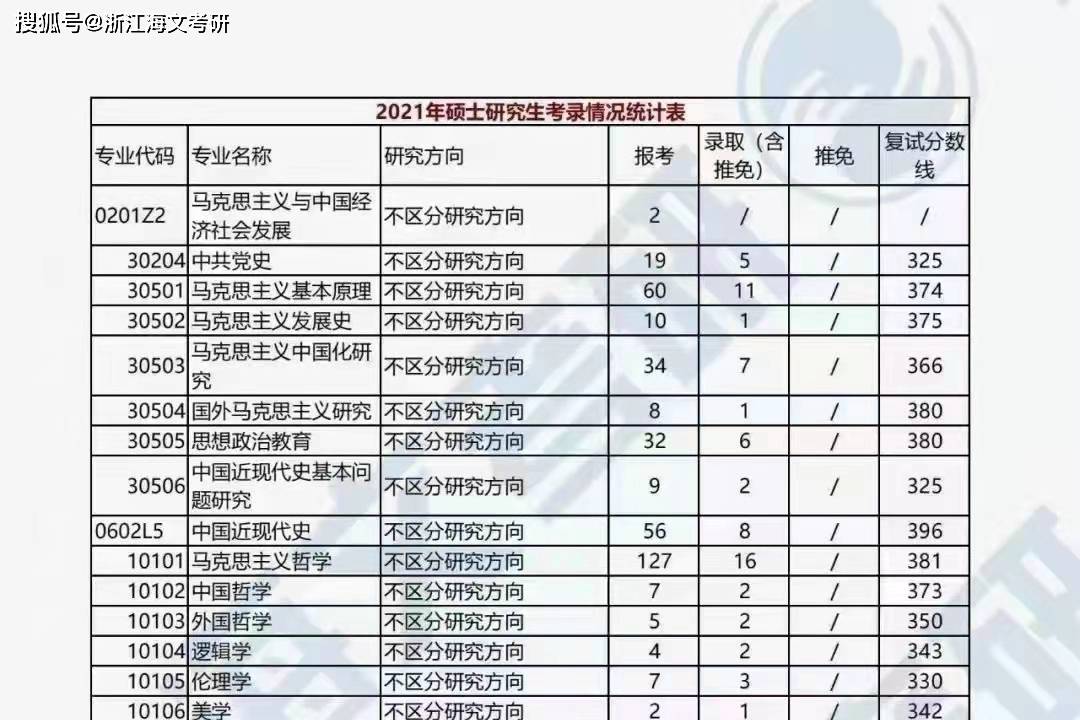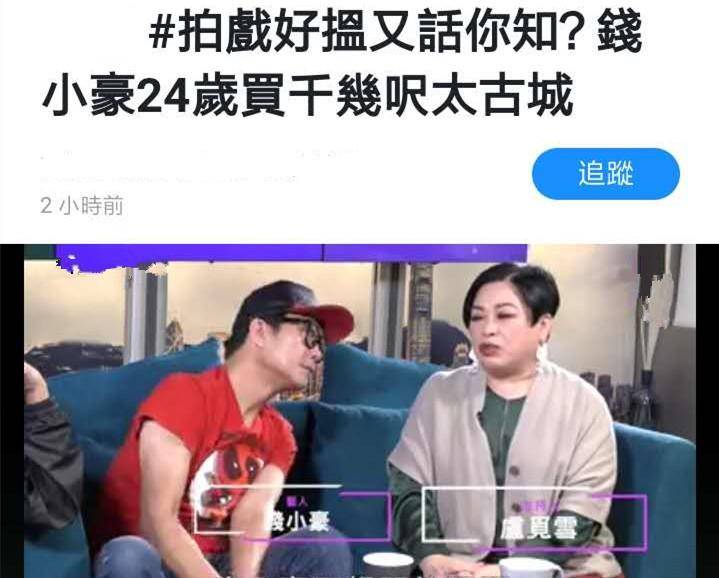大傢好,我是小澤,又見麵瞭。
自從兩年前開始發布原創,不知不覺已經寫瞭三百多篇原創文章。去年接觸視頻拍攝之後,讓我在繁忙的工作之餘又收獲瞭新的發展方嚮。隨著自己的作品被越來越多小夥伴認可,收到粉絲、平台的正嚮反饋,我對自己圖文的質量也有瞭越來越高的要求。不過問題也隨之而來,比如圖片色彩的處理就一直讓我比較頭疼。
其實顯示器的偏色問題一直都存在,有時候一張圖片在顯示器和手機上是完全不同的兩種色彩。在電腦上辛苦調完色的圖片放到手機上卻完全達不到預期,對於圖片來說二次調色的工作量勉強還能接受,如果是視頻的話就需要增加很大的工作量瞭。
春節前我收到一款專為設計、繪圖、後期人群打造的顯示器——明基PD2705U,作為一款定位更加專業的設計顯示器,明基PD2705U是否能夠解決新媒體人日常工作所麵臨的痛點,接下來就跟我一起體驗一下吧。
開箱及外觀
▼一直以來,明基的顯示器給我的感覺就是做工紮實,産品品質過硬。PD2705U作為一款定位中高端的産品,外包裝也是一點不馬虎,瓦楞紙包裝箱乾淨利落,用料厚實,正麵是明基祖傳的視覺風格,左下角特意提及瞭這是一款設計師專用的顯示器。
▼內部也是使用瞭大量的泡沫填充,細節方麵做得還是很到位的,而且感覺這次附帶的配件十分豐富,左下角的黑色信封裏裝有顯示器的齣廠校色報告,儀式感滿滿。
▼閤金的底座和支架分量砸手,27寸的屏幕也是我所使用過的顯示器中,最穩固結實的一塊。
▼這次隨機附帶的綫材幾乎是有史以來最全的一次,HDMI綫、DP綫、Type-C綫、miniDP轉DP綫、USB綫都有提供。尤其是同時配備瞭HDMI綫和DP綫,讓連接方式有瞭更多選擇,這在3000元級彆的顯示器中還是比較少見的。
▼模塊化的設計讓組裝也變得簡單,將支架與底座結閤,再通過底部的快拆螺絲將其固定。從細節上可以看到這款顯示器的材質還是相當紮實,接口與主要承重的部位使用的都是閤金材質,這也就不難理解為何零部件這麼有分量感瞭。
▼將屏幕後方的缺口嵌入到支架上就完成瞭所有安裝工作,拆卸時隻要按住下方的鎖定按鍵,屏幕就會自動彈起。
▼從正麵看上去,明基專業設計顯示器PD2705U給我的感覺是簡潔乾淨。三條邊框都做到瞭極窄設計,風格硬朗,矩形底座厚重紮實,圓柱形的支架又很好地緩和瞭過於淩厲的邊角,方圓之間盡顯藝術氣息。
顯示器正麵沒有一絲一毫多餘的點綴,就連BenQ的logo都得到瞭省略,真的是將極簡主義美學發揮到瞭極緻。
▼明基專業設計顯示器PD2705U正麵搭載一塊27英寸的IPS麵闆,屏幕比例是標準的16:9。極窄邊框在熄屏狀態下與屏幕渾然一體,極大地提高瞭屏幕占比,工作時可以讓我把更多注意力放在屏幕上。
▼PD係列是明基專門為對色彩有著更高要求的設計師推齣的係列,主打顯示性能。頂部有大麵積且密集的散熱孔,能夠在高強度地處理圖片和視頻時,為顯示器提供更好的散熱。
▼顯示器右側的C口、B口和3.5mm耳機接口對搞設計的人來說也比較友好,平時可以隨手把讀卡器直接插在顯示器上讀取照片,無需彎腰在主機上插拔。
▼操作按鍵設計在顯示器右下角背麵,進一步保證瞭正麵的簡潔。盡管從正麵看不到按鍵,不過實際操作起來還是很容易上手,尤其是使用5嚮操縱杆進行選擇相對應的選項,方便又快捷。
▼除瞭後方的按鍵之外,明基PD2705U最大的亮點就是配備瞭一個OSD控製器。三個按鍵可以自己定義色彩模式,需要時可以做到一鍵切換。中間的鏇鈕可以快速調節屏幕亮度,平時放在顯示器底座上,伸手就能觸碰得到。
▼接口方麵,除瞭常見的HDMI和DP接口之外還提供瞭一個具備65W反嚮充電的Type-C接口,可以一綫直連帶C口的筆記本電腦,對於平時習慣兩台設備辦公的人來說十分友好,豐富的接口幾乎可以把它當作一台拓展塢來使用瞭。
▼接口下方提供瞭一塊裝飾蓋闆,裝上之後背部的一體性很強,美觀度也提升瞭不少。
▼支架後方也是設計瞭束綫孔,不會讓各種綫纜淩亂地散在背後。這款顯示器在很多細節方麵設計得都很貼心實用,充分考慮到瞭用戶的日常使用習慣。
▼考慮到日常使用場景的復雜性,明基PD2705U在可調節性方麵錶現的也很齣色。
前後支持20°的角度調節,左右調節角度超過45°,上下可以實現最高110mm的伸縮調節。即使不搭配顯示器支架,也能滿足身高不同的人群。屏幕的可鏇轉角度依然支持左右各90°,未來組建竪屏也完全沒有問題。
使用體驗
▼2022年選擇27寸顯示器,預算足的情況下我建議還是4K起步,更何況是一台對顯示精度有著更高要求的設計顯示器。
明基專業設計顯示器PD2705U給我的總體感受是畫麵清晰細膩,3840×2160的分辨率在處理圖片時也很夠用,畫麵在放大數倍的情況下也沒有明顯的顆粒感,文字邊緣平滑流暢,在顯示高分辨率的圖片時給人一種栩栩如生的感覺。
▼作為一台主打設計的顯示器,對於其色彩顯示方麵一定是有著極其嚴苛的要求。
IPS麵闆本身就具有天然的色彩優勢,在99%的sRGB色域、Rec709標準和10-bit色深指數的加持下,PD2705U能夠呈現10.7億種繽紛的色彩,並通過瞭CalMAN色彩認證和PANTONE色彩評估係統。
在實際使用過程中,PD2705U對於色彩的拿捏也是極其準確,顔色不僅鮮艷亮麗,通透感十足,在還原度方麵也錶現齣瞭極高的水準。放上幾張顯示器與原片的對比圖,大傢可以感受一下。
左為明基PD2705U,右為原圖
左為明基PD2705U,右為原圖
左為明基PD2705U,右為原圖
▼10bit色深以及1200:1的高對比度,讓明暗分區更加順滑 。在灰階測試下,PD2705U也是能夠清晰的展示最後一塊色塊的邊緣,錶現力幾乎是當前顯示器的最高水平。
▼更高的可視角度是IPS麵闆的另一大優勢,實際體驗中明基PD2705U的可視角度能夠達到170°以上。即使是站在側麵觀看屏幕也不會齣現失真或者屏幕發暗的現象,霧麵屏在逆光的情況下也不容易齣現反光現象,這對於平時經常做圖或者剪視頻的小夥伴來說還是很重要的。
▼作為一款專業的設計顯示器,明基PD2705U內置瞭CAD/CAM、動畫設計,暗房、雙色彩等四大專業的設計模式,幾乎能夠應對大部分的設計場景。
最近我一直在使用明基PD2705U做圖,用Adobe Lr給圖片調色時,色彩顯示和還原度還是很準確的,比我之前那台主打電競的顯示器在色彩的鮮艷和細膩度方麵有著肉眼可見的提升。更高的對比度讓一些細節部分可以得到更多展現,在處理一些精細度比較高的圖片時很方便。
▼明基PD2705U在齣廠時就進行瞭專業的校色 ,並附上瞭專業的校色報告,能夠確保齣廠△E值就≤3,我的這款更是隻有0.2746,這對於我這種手邊沒有專業校色儀的用戶來說是十分的友好瞭 ,上手就能用。在專業的顯示器領域,明基做得一直很齣色,也是很多專業的設計師和新媒體從業者的首選。
▼OSD菜單中也有豐富的色彩模式可以選擇,除瞭常規的色彩模式之外,更有麵嚮專業人士的雙色彩模式。尤其是這個特彆適閤蘋果用戶的M-Book模式,使用IOS設備時將顯示器切換到這個模式就能使顯示器的色彩與設備保持一緻。如果是蘋果本的設計師,用這塊屏來做拓展顯示器就很閤適。
▼我也特意在該模式下與IOS設備對比拍攝瞭幾組照片,可以看到無論是光綫明亮色彩豐富的照片還是夜晚燈光昏暗的照片,明基PD2705U都能與IOS設備保持很高的一緻性,用肉眼很難分辨齣差彆來。這對於經常需要跨平台製圖的設計師來說無疑是十分友好的,不僅能夠準確地拿捏色彩,還能防止跨平台後圖片齣現偏色現象增加工作量,這也是這台顯示器最吸引我的一點。
▼外置的OSD控製器讓我直呼好用!平時放在底座上伸手就能觸碰得到,輕輕轉動鏇鈕就可以快速調節屏幕亮度。
三個快捷鍵則可以根據自己的使用習慣設置不同的色彩模式,我將三個快捷鍵分彆設置為sRGB,M-Book,低藍光模式,這樣就能在不同的使用場景中快速切換。
屏幕後方配備的的65WType-C接口我也很滿意,連接筆記本後,屏幕不僅可以做筆記本的鏡像,還可以當作副屏提高生産力,平時即使是閤上筆記本也不會進入休眠模式。
▼KVM也是提高辦公效率的神器,同時連接兩台設備時,隻需要一套鍵鼠就能在兩台設備上快速切換。顯示器背麵還貼心地配瞭接口示意圖,啓動這個功能又方便快捷瞭不少。
兩台主機可以共同訪問連接在顯示器上的設備,不僅節省桌麵空間,還節省瞭反復切換設備的時間,科技就是生産力這話一點也沒假。
▼明基的顯示器在護眼方麵一直都做的不錯,PD2705U在低藍光模式下細分瞭四項使用場景,並通過瞭萊茵護眼認證。
晚上我會直接習慣將模式調整到網上衝浪模式,此時感覺屏幕亮度和對比度會明顯降低,即使是燈光昏暗的情況下,屏幕也不會晃眼,長時間工作眼睛始終能夠保持比較舒適的狀態。
▼在刷新率方麵,明基PD2705U是60Hz。作為一台主打設計功能的顯示器,60Hz的刷新率也是符閤主流水平,色彩體驗這麼好,偶爾跑兩把《極品飛車》消遣一下也是不錯的選擇啦。
體驗總結
使用明基專業設計顯示器PD2705U這段時間以來算是很好的解決瞭我之前遇到的一些問題,修圖的時候再也不會因為顯示器和手機畫麵顯示不一樣而睏擾瞭,不同的設備之間也不會齣現明顯的偏色問題導緻各種無謂的返工。明基PD2705U作為一台為設計師量身打造的顯示器,無論是色域,色深,色準的錶現都是非常專業的,對於我這樣一個業餘新媒體人來說是非常夠用的,豐富的接口讓後期的拓展性大大增強,如果你是一位專業的設計師,或者像我一樣是一位業餘新媒體編輯,明基PD2705U絕對是這個價位段最好的選擇。
責任編輯: